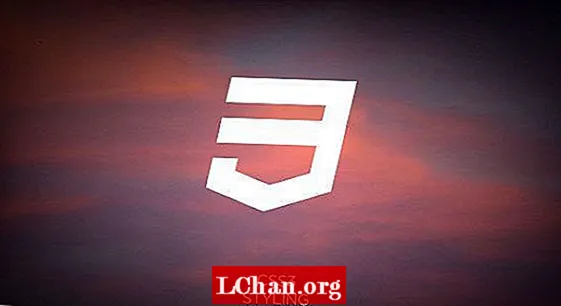Sisu
- 1. meetod: leidke registrist Windows 7 tootenumber
- 2. meetod: leidke Windows 7 tootevõtme käsuviip
- 3. meetod: leidke oma Windows 7 tootevõti Windows 7 võtmeotsija abil
- Boonusenõuanded: kuidas Windows 7 tasuta aktiveerida
- Kokkuvõte
Windows 7 tootenumbri leidmiseks on erinevad põhjused. Võib-olla unustasite selle ja tahtsite selle lihtsalt üles leida. Või soovite oma praeguse Windows 7 operatsioonisüsteemi uuesti installida. Pärast Windows 7 installimist palutakse teil operatsioonisüsteemi aktiveerimiseks sisestada kehtiv tootenumber. Kui te ei vali aktiveerimist, saate sõnumit „Aktiveeri kohe“ iga päev või isegi iga 4 tunni järel. Mõlemal juhul, kuna sellel on palju põhjuseid, on Windowsi tootevõtme ise avaldamiseks mõned toimivad viisid. Vaatame nüüd, kuidas lihtsalt leidke registrist Windows 7 tootenumber, cmd või võtmeotsija.
- 1. meetod: leidke registrist Windows 7 tootenumber
- 2. meetod: leidke Windows 7 tootevõtme käsuviip
- 3. meetod: leidke oma Windows 7 tootevõti Windows 7 võtmeotsija abil
- Boonusenõuanded: kuidas Windows 7 tasuta aktiveerida
1. meetod: leidke registrist Windows 7 tootenumber
Tavaliselt salvestatakse see tootevõti Windowsi registrisse. Nii saate registris vaadata Windows 7 tootenumbrit, mis aitab selle teabe kätte saada, kui olete kogemata pakendi kaotanud.
1. samm: klõpsake ekraani vasakus alanurgas asuvat Windowsi nuppu Start ja valige käsk Run. Seejärel tippige jooksuaknasse regedit ja vajutage nuppu OK. Siis avaneb registriredaktor.

2. samm: navigeerige registriredaktoris lõpuni kataloogi "HKEY_LOCAL_MACHINE SOFTWARE Microsoft Windows CurrentVersion Installer UserData" ja vajutage klahvikombinatsiooni Ctrl + F, et leida võti "ProductID".

3. samm: paremklõpsake võtmel ProductID ja valige käsk Muuda. Kuva kuvatud number. See on teie Windows 7 tootenumber, mille leiate.
2. meetod: leidke Windows 7 tootevõtme käsuviip
Lisaks registriredaktori eeliste kasutamisele saate käsuviiba abil kontrollida ka Windows 7 tootevõtit. Selleks
1. samm: vajutage Windowsi klahvi + R ja tippige otsingukasti CMD.

2. samm: tippige või kleepige järgmine kood cmd-i ja tulemuse nägemiseks vajutage sisestusklahvi.
wmic path softwarelicensingservice hankige OA3xOriginalProductKey.3. samm: ülaltoodud käsk näitab teie Windows 7-ga seotud tootevõtit.
4. samm: märkige tootenumber üles kindlasse kohta.
3. meetod: leidke oma Windows 7 tootevõti Windows 7 võtmeotsija abil
Kui Windows 7 tootevõti on kadunud ja seda ei leia ülaltoodud kohast, aitab PassFabi tootevõtme taastamine teil installitud Windowsi süsteemi kaotatud tootevõtme taastada ja pakub teile võimaluse neid kiiresti ja hõlpsalt arhiivida. See on tootevõtme leidja, mis suudab välja selgitada teie aktiveerimisvõtme Windows 10,8.1,8,7, XP, Vista, Microsoft Office 2019,2016,2013,2010,2007, Internet Exploreri, SQL Serveri ja muu jaoks.
Alustamiseks peate alla laadima ja installima PassFabi tootevõtme taastamise uusima versiooni. Seejärel toimige järgmiselt.
Samm 1. Topeltklõpsake selle käivitamiseks selle ikooni töölaual.
Samm 2. Seejärel klõpsake keskel all nuppu "Hangi võti". Kuvatakse Windows 7 tootevõti ja teiste programmide registreerimiskood. Nüüd saate kontrollida Windows 7 tootenumbrit.

Samm 3. Pärast seda vajutage neile teksti loomiseks nuppu "Teksti genereerimine", kui peaksite uuesti leidma Windows 7 tootenumbri.

Siin on videojuhis selle kohta, kuidas Windows 7 tootenumbrit selle tootevõtme leidjaga leida:
Boonusenõuanded: kuidas Windows 7 tasuta aktiveerida
Pärast Windows 7 litsentsivõtme hankimist peate oma Windows 7 aktiveerima. Kuidas kasutada Windows 7 tootevõtit tasuta aktiveerimiseks? Siin on lihtne juhend.
Samm 1. Klõpsake Windowsi nuppu ja paremklõpsake nuppu Arvuti, et valida Atribuudid.
Samm 2. Avaneb süsteemiaken, mis teavitab teid Windowsi nüüd aktiveerimisest.

Samm 3. Klõpsake Windowsi aktiveerimise lehel nuppu "Aktiveeri Windows kohe" ja oodake, kuni teil palutakse aktiveerimiseks esitada 25-kohaline tootevõti.

Pärast seda algab tootenumbri kontrollimise protsess. Kui tootenumber on kinnitatud, näete teadet Aktiveerimine õnnestus.
Kokkuvõte
Nende kolme meetodi abil usun, et olete õppinud Windows 7 tootevõtit kontrollima, kui te ei mäleta, mis on tootenumber. Muide, kui unustasite pärast süsteemi aktiveerimist Windows 7 administraatori parooli ja soovite sellest mööda hiilida, võib teie 4WinKey olla teie parem valik. Lõpuks, kui teil on selle juhendi või muude seotud Windowsi probleemide kohta veel küsimusi, jätke lihtsalt oma kommentaarid kommentaaride jaotisesse.